Sena naujiena, kad Google Maps žemėlapius savo telefone galima naudoti net ir neturint interneto ryšio reikia tiktais atsisiųsti žemėlapius į savo telefoną, ir vėliau jais bus galima naudotis, kad ir kur bebūtumėte ir jei ir neturėsite interneto ryšio. Šiandien paaiškinsime, kaip naudotis Google Maps navigacija Android išmaniajame telefone, neturint interneto ryšio.
Kaip parsisiųsti Google Maps programėlę į Android telefoną
Google Maps programelė didžiojoje daugumoje Android telefonų jau būna įdiegta (vadinasi tiesiog Maps). Bet jei savo telefone jos neradote, galite ją nemokamai parsisiųsti ir įsidiegti vos per pora minučių. Jums reikia įsijungti telefono meniu, jame susirasti ir įsijungti Play Store programelę, ir jos paieškoje įvesti Google maps.
Arba ją parsisiųsti ir įdiegti arba tiesiog atnaujinti Google Maps programėlę galite čia:
Android įrenginiams – Google Maps
iOS įrenginiams – Google Maps
Pats pirmas paieškos rezultatas bus programėlė Maps – Navigation & Transit. Jos jums ir reikia. Spauskite Install, ir ji bus įdiegta į jūsų išmanųjį telefoną.
Kaip atsisiųsti nemokamus Google žemėlapius į Android telefoną
Kad galėtumėte atsisiųsti Google Maps žemėlapius, jums bus reikalingas belaidis interneto ryšys (Wi-Fi). Atsisiuntus norimus žemėlapius navigacija galėsite naudotis be jokio interneto ryšio – užteks telefone esančio GPS siųstuvo.
Visų pirma, įsijunkite Maps programėlę (ją rasite pagrindiniame Android telefono meniu). Automatiškai bus atidarytas žemėlapis (greičiausiai žemėlapyje bus ta vieta, kurioje tuo metu esate).
Viršutiniame kairiame kampe pasirinkite meniu mygtuką:
Atsidarys Maps programos meniu, kuriame reikia pasirinkti Offline Areas:
Atsidariusiame lange rinkitės Select your own area:
Jei anksčiau esatę naudojęsi atskiru navigacijos įrenginiu, greičiausiai esate pripratę, kad žemėlapiai joje surašyti ištisomis valstybėmis – jei reikia, pavyzdžiui, kelių miestelių Lenkijoje, navigacijoje turėsite visą Lenkijos žemėlapį. Google žemėlapiai telefone veikia kiek kitaip.
Tuomet, kai pasirinksite Select your own area, atsidarys žemėlapio langas, kuriame galėsite pasirinkti (apibraukti), kurią žemėlapio dalį parsisiųsti. Pritraukiate, taip pat, kaip nuotrauje, norimą žemėlapio plotą (nesvarbu kokio dydžio), kurį norite turėti telefone, ir spaudžiate Download.
Išsaugoti „Google“ žemėlapiai mobiliajame įrenginyje laikomi 30 dienų, o po to automatiškai ištrinami.
Detalus žemėlapis bus parsiųstas į jūsų išmanųjį telefoną. Reikia nepamiršti, kad parsiųstas žemėlapis kas mėnesį turi būti atnaujintas – atsinaujina automatiškai, kai Maps programą naudojate su įjungtu belaidžiu ryšiu (WiFi). Tokių žemėlapių galite atsisiųsti kiek tik telpa jūsų išmanaus telefono atmintyje.
Galima atsiųsti ir visą Lietuvos žemėlapį, jei planuojate ilgesnę kelionę po Lietuvą.
Kaip naudotis Google Maps navigacija telefone be interneto ryšio
Išsaugotų žemėlapių naudojimas labai paprastas – jei telefone nebus interneto ryšio (nei mobiliųjų operatorių, nei WiFi), o jūs įsijungsite Maps programą būdami vietoje, kurios žemėlapis yra išsaugotas telefone, žemėlapiai bus rodomi ir navigacija galėsite naudotis iš karto – nieko niekur nereikės nustatinėti. Tiesiog veskite norimą adresą, ieškokite, ir vykite ten, kur reikia:
- Paieškos lauke įveskite norimą adresą, ir spauskite mygtuką Ieškoti (paveikslėlis su padidinimo stiklu).
- Rastas adresas bus parodytas ekrane. Norint pamatyti kelią iki ieškomo objekto spauskite Directions.
- Automatiškai bus išmatuotas atstumas nuo ten, kur dabar esate, iki norimos vietos. Spauskite Start, ir žemėlapis persijungs į navigacijos režimą.


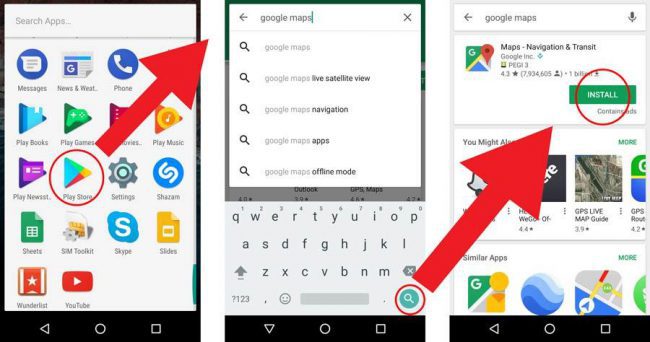
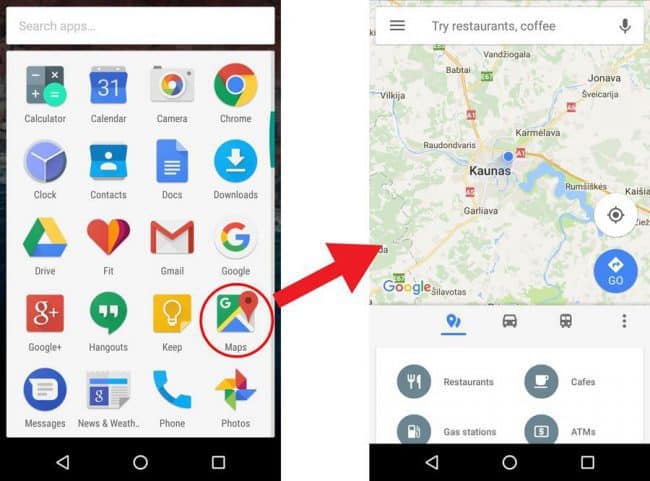

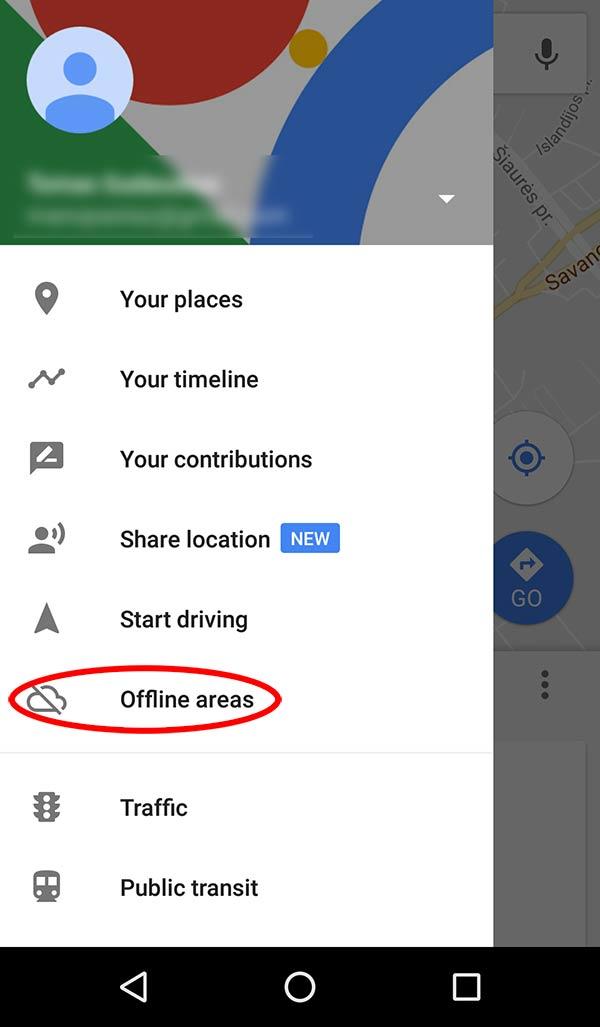
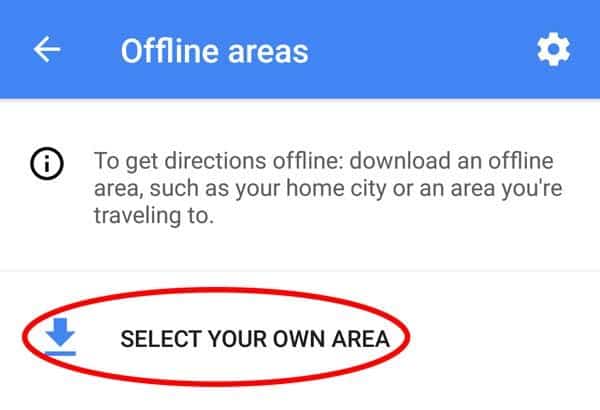
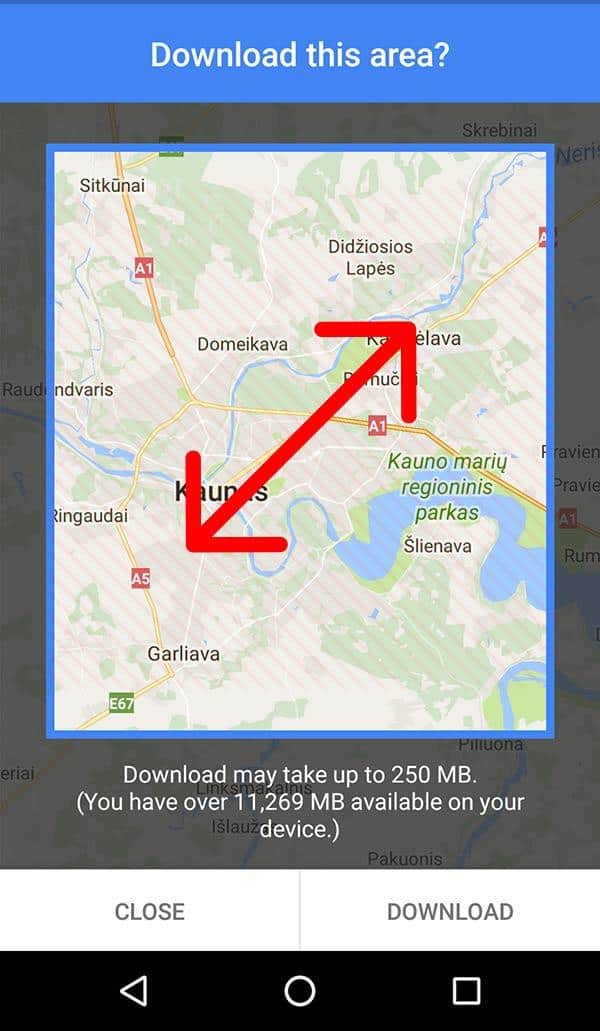
KOMENTARAI